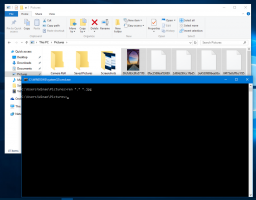Sauvegarder et restaurer la configuration de démarrage BCD Store dans Windows 10
Comment sauvegarder et restaurer la configuration de démarrage BCD Store dans Windows 10
Avec Windows 8, Microsoft a apporté des modifications à l'expérience de démarrage. Les chargeur de démarrage simple basé sur du texte est maintenant désactivé par défaut et à sa place, il y a une interface utilisateur graphique conviviale avec des icônes et du texte. Windows 10 a cela aussi. Les utilisateurs peuvent gérer le chargeur de démarrage moderne à l'aide de la console intégrée bcedit outil. Le même outil peut également être utilisé pour créer une copie de sauvegarde de la configuration de démarrage et la restaurer ultérieurement.
Dans une configuration à double démarrage, le chargeur de démarrage moderne affiche une liste de tous les systèmes d'exploitation installés. Après le délai spécifié, si l'utilisateur n'a pas touché le clavier, le système d'exploitation par défaut sera démarré.
Windows réorganise les entrées de démarrage, plaçant le dernier système d'exploitation installé à la première place dans le menu de démarrage. Vous pouvez
modifier l'ordre d'entrée du chargeur de démarrage selon vos préférences ou supprimer certains entrées.Les données de configuration de démarrage sont écrites dans un fichier de données du Ruche du Registre Windows format. Il est monté sur la clé de registre [HKEY_LOCAL_MACHINE\BCD00000] (avec autorisations restreintes). Pour UEFI boot, le fichier se trouve dans /EFI/Microsoft/Boot/BCD sur la partition système EFI. Pour BIOS hérité boot, le fichier est à /boot/BCD sur la partition active.
Vous souhaiterez peut-être créer une sauvegarde du BCD Store avant d'apporter une modification au BCD. C'est une bonne idée, car vous pourrez restaurer le BCD d'origine en cas de problème.
Cet article vous montrera comment sauvegarder et restaurer le Configuration de démarrage BCD Store dans un fichier dans Windows 10.
En fait, la procédure est identique pour Windows 8 et Windows 7. Vous devez être connecté avec un compte administratif continuer.
BCD Store répertorié par la commande bcdedit
Pour sauvegarder la configuration de démarrage BCD Store dans Windows 10
- Ouvrir un invite de commande élevée, ou un invite de commande au démarrage.
- Tapez la commande suivante et appuyez sur Entrée.
bcdedit /export ". Par exemple,.bcd" bcdedit /export "c:\data\winaero\my-bcd-11-25-2020.bcd". - Corrigez le chemin du fichier pour qu'il corresponde à votre système.
- Vous avez créé une copie de sauvegarde de votre BCD Store. Vous pouvez maintenant fermer l'invite de commande
Voyons maintenant comment restaurer la sauvegarde ci-dessus.
Pour restaurer la configuration de démarrage BCD Store dans Windows 10
- Ouvrir un invite de commande élevée, ou un invite de commande au démarrage.
- Tapez la commande suivante et appuyez sur Entrée.
bcdedit /import ". Par exemple,.bcd" bcdedit /import "c:\data\winaero\my-bcd-11-25-2020.bcd". - Modifiez le chemin du fichier pour qu'il corresponde à votre système.
- Vous avez terminé.
Comme vous pouvez le voir, il est facile de créer une copie de la configuration du chargeur de démarrage sous Windows 10, Windows 8 et Windows 7. Utilisez ces étapes simples avant de modifier quoi que ce soit dans le chargeur de démarrage, et vous pourrez toujours le récupérer.